很多用戶已經開始在使用win8.1系統了,在使用過程中也發現了一些問題,睡眠喚醒後卻出現斷網的情況,最終只能重啟解決,這樣就失去了睡眠的意義了。下面我們就來解決這個問題,讓睡眠喚醒後依然有網絡。
首先我們在狀態欄中右鍵點擊網絡連接的圖標,選擇“打開網絡和共享中心,如圖所示: 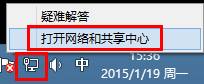
在彈出的窗口中點擊左側的“更改適配器設置,如圖所示:
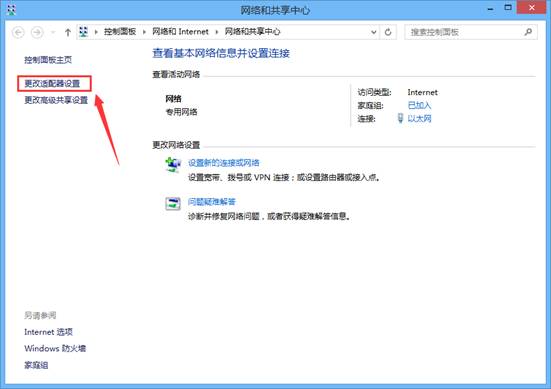
選擇我們使用的網絡,這裡小編使用是以太網,右鍵點擊,選擇“屬性”,如圖所示:
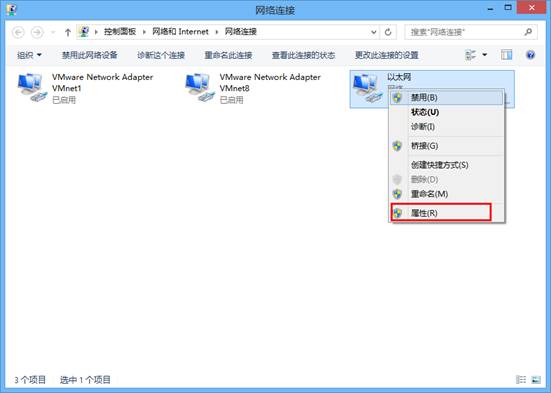
在屬性界面中點擊“配置”,如圖所示:
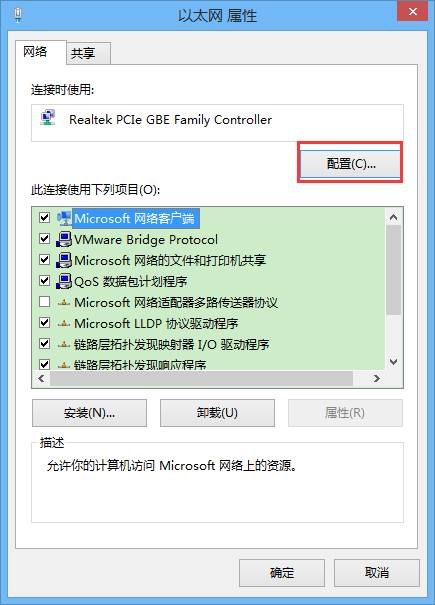
在彈出的窗口中點擊“電源管理”選項卡,將“允許計算機關閉此設備以節約電能”前面的勾去掉,最後點擊“確定”,如圖所示: 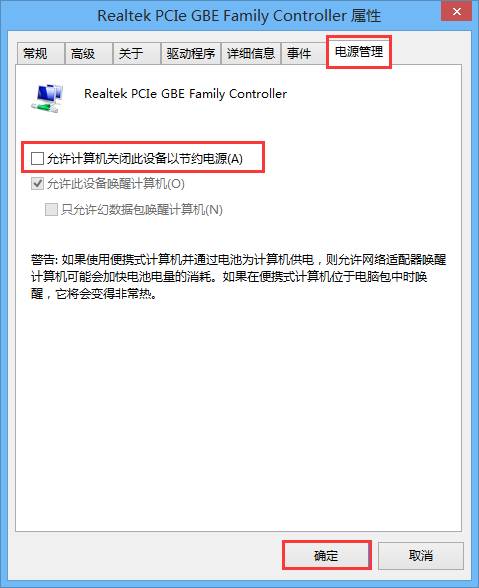
這樣我們就順利解決了win8.1睡眠喚醒斷網的問題了,下次便可以安心地將電腦設成睡眠了,喚醒後就可以馬上投入工作了,希望這個方法可以幫助到有需要的用戶。